重定向的含义和文件的查找,find命令使用
文件描述符定义
文件描述符:是内核为了高效管理已被打开的文件所创建的索引,用于指向被打开的文件,所有执行I/O操作的系统调用都通过文件描述符;文件描述符是一个简单的非负整数,用以标明每一个被进程所打开的文件,程序刚刚启动的时候,第一个打开的文件是0,第二个是1,依此类推。也可以理解为是一个文件的身份ID
用户通过操作系统处理信息的过程中,使用的交互设备文件(键盘,鼠标,显示器)

输入输出标准说明
STDIN 标准输入 默认的设备是键盘 文件编号为:0
STDOUT 标准输出 默认的设备是显示器 文件编号为:1 ,也可以重定向到文件
STDERR 标准错误 默认的设备是显示器 文件编号为:2 ,也可以重定向到文件
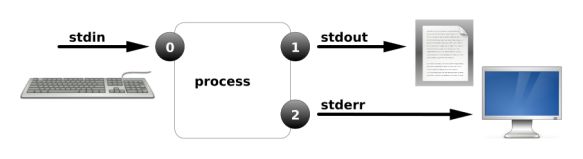
查看一个进程打开了哪些文件?
语法: ll /proc/进程ID/fd
[root@localhost ~]#vim /etc/passwd
在另一个终端打开
[root@localhost ~]# ps -aux |grep passwd
root 8014 0.0 0.5 149532 5316 pts/0 S+ 07:45 0:00 vim /etc/passwd
root 8016 0.0 0.0 112724 988 pts/1 R+ 07:46 0:00 grep --color=auto passwd
[root@localhost ~]# ll /proc/8014/fd
总用量 0
lrwx------. 1 root root 64 10月 5 07:46 0 -> /dev/pts/0
lrwx------. 1 root root 64 10月 5 07:46 1 -> /dev/pts/0
lrwx------. 1 root root 64 10月 5 07:46 2 -> /dev/pts/0
lrwx------. 1 root root 64 10月 5 07:46 4 -> /etc/.passwd.swp
注: 这些0,1,2,4就是文件的描述符。一个进程启动时,都会打开 3 个文件:标准输入、标准输出和标准出错处理。这3 个文件分别对应文件描述符为 0、1和2也就是宏替换 STDIN_FILENO、STDOUT_FILENO和STDERR_FILENO。
/proc/进程ID/fd #这个fd目录下,专门存文件描述符
注:对文件描述符的操作就是对文件本身的操作。 我可以直接通过操作文件描述来修改文件。
查看和临时设置一个进程最多可以打开几个文件,即:一个进程可以打开的文件描述符限制
[root@localhost ~]# ulimit -n #查看一个进程最多可以同时打开的文件数
1024
[root@localhost ~]# ulimit -n 2048 #修改一个进程最多可以同时打开的文件数为2048
[root@localhost ~]# ulimit -n
2048
重定向的含义-管道的使用-tee命令
输出重定向
定义:将命令的正常输出结果保存到指定的文件中,而不是直接显示在显示器的屏幕上
重定向输出使用”>” “>>” 操作符号
语法: > 文件名 #表示将标准输出的内容,写到后面的文件中,如果此文件名已经存在,将会覆盖原文件中的内容
>> 文件名 #表示将标准输出的内容,追加到后面的文件中。若重定向的输出的文件不存在,则会新建该文件
查看当前主机的CPU的类型保存到cpu.txt文件中(而不是直接显示到屏幕上)
[root@localhost ~]# cat /proc/cpuinfo > cpu.txt
将内核的版本信息追加到cpu.txt
[root@localhost ~]# uname -a >> cpu.txt
清空一个文件
[root@localhost ~]#> cpu.txt
输入重定向
将命令中接收输入的途径由默认的键盘改为其他文件.而不是等待从键盘输入
[root@localhost ~]#grep root < /etc/passwd
EOF
EOF本意是 End Of File,表明到了文件末尾。”EOF“通常与”<<“结合使用,“< 在脚本中我们可以通过重定向输入来打印消息菜单 将命令执行过程中出现的错误信息 (选项或参数错误) 保存到指定的文件,而不是直接显示到显示器 把/dev/null看作"黑洞",所有写入它的内容都会永远丢失. 而尝试从它那儿读取内容则什么也读不到. 然而 /dev/null对命令行和脚本都非常的有用. /dev/zero在类UNIX 操作系统中, /dev/zero 是一个特殊的文件,当你读它的时候,它会提供无限的空字符(NULL, ASCII NUL, 0x00)。典型用法是用它来产生一个特定大小的空白文件。 &>和>&符号 把正确和错误的消息输入到相同的位置 语法:command-a | command-b | command-c | … 功能:读取标准输入的数据,并将其内容输出成文件。 which-whereis-locate-grep find命令使用 grep查找使用 格式:find pathname -options [-print] [root@localhost ~]# find . -name “*.txt” 如果希望按照更改时间来查找文件,可以使用mtime,atime或ctime选项 希望在root目录下查找更改时间在1天以内,被黑客修改的文件 对查找内容执行相应命令 把查找到的文件复制到一个指定的目录 xargs和find命令结合 复制文件 -i 表示 find 传递给xargs的结果 由{}来代替 (了解) 查找多个类型文件 比较符的使用: 按权限查找:-perm 查找的目录深度: 用到的三个特殊符号: ; && || && 逻辑与====》它是只有在前面的命令执行成功后,后面的命令才会去执行 源码编译经典使用方法 || 逻辑或===》如果前面的命令执行成功,后面的命令就不去执行了;或者如果前面的执行不成功,才会去执行后面的命令以<
[root@localhost ~]# cat >a.txt << EOF
> jfjjd
> kdkd
> ddld
> ldkdk
> dd,
> EOF
[root@localhost ~]# cat a.txt
jfjjd
kdkd
ddld
ldkdk
dd,
以ccc作为分界符
[root@localhost ~]# cat a.txt <
在使用的时候需要在”<< “右边跟一对终止符。终止符是可以自定义[root@localhost ~]# vim a.sh #写入以下内容
#!/bin/bash
cat <<efo
========================
1.mysql
2.httpd
3.oracle
=======================
efo
[root@localhost ~]# chmod +x a.sh
[root@localhost ~]# ./a.sh
========================
1.mysql
2.httpd
3.oracle
=======================
错误重定向
作用:错误信息保存到文件
操作符: 错误重定向符号:2> ; 标准输入: 1< 或简写 < ; 标准输出: 0> 或 >
2指的是标准错误输出的文件描述符 (在使用标准的输入和输出省略了1、0 编号)
在实际应用中,错误重定向可以用来收集执行的错误信息.为排错提供依据;对于shell脚本还可以将无关紧要的错误信息重定向到空文件/dev/null中,以保持脚本输出的简洁将错误显示的内容和正确显示的内容分开
[root@localhost ~]# ls /etc/passwd xx
ls: 无法访问xx: 没有那个文件或目录
/etc/passwd
[root@localhost ~]# ls /etc/passwd xxx>a.txt
ls: 无法访问xxx: 没有那个文件或目录
[root@localhost ~]# cat a.txt
/etc/passwd
[root@localhost ~]# ls /etc/passwd xxx 2>a.txt
/etc/passwd
[root@localhost ~]# cat a.txt
ls: 无法访问xxx: 没有那个文件或目录
注:使用 2> 操作符时,会像使用 > 一样覆盖目标文件的内容,若追加而不覆盖文件的内容即可使用 2>> 操作符
null黑洞和zero空文件
[root@localhost ~]# echo aaa>/dev/null
[root@localhost ~]# cat /dev/null #什么信息也看不到
使用dd命令产生一个50M的文件
参数:
if 代表输入文件。如果不指定if,默认就会从stdin中读取输入。
of 代表输出文件。如果不指定of,默认就会将stdout作为默认输出。
bs 代表字节为单位的块大小。
count 代表被复制的块数。[root@localhost ~]# dd if=/dev/zero of=b.txt bs=1M count=50
记录了50+0 的读入
记录了50+0 的写出
52428800字节(52 MB)已复制,0.184232 秒,285 MB/秒
[root@localhost ~]# dd if=/dev/zero of=b.txt bs=1M count=50
记录了50+0 的读入
记录了50+0 的写出
52428800字节(52 MB)已复制,0.184232 秒,285 MB/秒
[root@localhost ~]# cat b.txt #什么也不显示
正确的内容写入一个文件,错误的写入一个文件
[root@localhost ~]# ls /tmp xxxx >ok.txt 2> err.txt
&表示等同于的意思
1>&2 把标准输出重定向到标准错误
2>&1 把标准错误重定向到标准输出,如图:
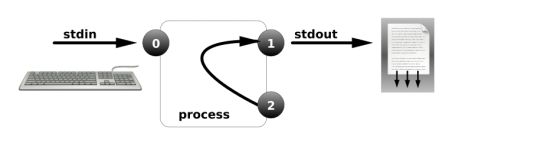
把正确和错误的消息输入到相同的位置
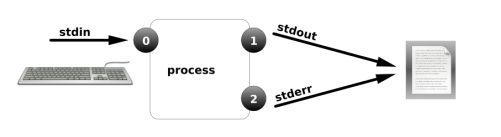
[root@localhost ~]# ls /tmp xxxx >1.txt 2>&1
或
[root@localhost ~]# ls /tmp xxxx 2>2.txt 1>&2
思考!工作中shell脚本中的 >/dev/null 2>&1 是什么意思?
[root@localhost ~]# cat /etc/passwd >/dev/null 2>&1
注:将标准输出和错误输出全部重定向到/dev/null中,也就是将产生的所有信息丢弃.
管道 | 的使用
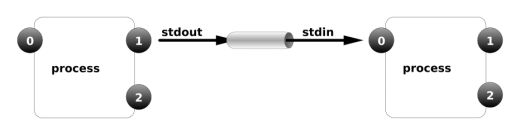
注意:
1、管道命令只处理前一个命令正确输出,不处理错误输出
2、管道右边的命令,必须能够接收标准输入的数据流命令才行
3、管道符可以把两条命令连起来,它可以链接多个命令使用[root@localhost ~]# ps -aux |grep ssh
root 7098 0.0 0.4 112756 4320 ? Ss 01:43 0:00 /usr/sbin/sshd -D
root 7360 0.0 0.5 158760 5572 ? Ss 01:44 0:01 sshd: root@pts/0
root 7707 0.0 0.5 158760 5572 ? Ss 11:21 0:00 sshd: root@pts/1
root 7733 0.0 0.0 112724 984 pts/1 R+ 11:28 0:00 grep --color=auto ssh
tee命令(了解)
语法:tee [-a][–help][–version][文件…]
参数:
-a, --append 内容追加到给定的文件而非覆盖
–help 在线帮助
tee指令会从标准输入设备读取数据,将其内容输出到标准输出设备,同时保存成文件将磁盘使用的信息写入文件
[root@localhost ~]# df -h | tee disk.log
[root@localhost ~]# cat disk.log
文件系统 容量 已用 可用 已用% 挂载点
/dev/mapper/centos-root 17G 2.2G 15G 13% /
devtmpfs 475M 0 475M 0% /dev
tmpfs 487M 0 487M 0% /dev/shm
tmpfs 487M 7.7M 479M 2% /run
tmpfs 487M 0 487M 0% /sys/fs/cgroup
/dev/sda1 1014M 133M 882M 14% /boot
/dev/sdb1 20G 33M 20G 1% /opt
tmpfs 98M 0 98M 0% /run/user/0
将文件系统使用的信息追加到文件
[root@localhost ~]# df -h |tee -a disk.log
[root@localhost ~]# cat disk.log
文件系统 容量 已用 可用 已用% 挂载点
/dev/mapper/centos-root 17G 2.2G 15G 13% /
devtmpfs 475M 0 475M 0% /dev
tmpfs 487M 0 487M 0% /dev/shm
tmpfs 487M 7.7M 479M 2% /run
tmpfs 487M 0 487M 0% /sys/fs/cgroup
/dev/sda1 1014M 133M 882M 14% /boot
/dev/sdb1 20G 33M 20G 1% /opt
tmpfs 98M 0 98M 0% /run/user/0
文件系统 容量 已用 可用 已用% 挂载点
/dev/mapper/centos-root 17G 2.2G 15G 13% /
devtmpfs 475M 0 475M 0% /dev
tmpfs 487M 0 487M 0% /dev/shm
tmpfs 487M 7.7M 479M 2% /run
tmpfs 487M 0 487M 0% /sys/fs/cgroup
/dev/sda1 1014M 133M 882M 14% /boot
/dev/sdb1 20G 33M 20G 1% /opt
tmpfs 98M 0 98M 0% /run/user/0
查看日志发现已重新增加了一份内容
可以使用来记录日志
which-whereis-locate-grep-find查找命令
查找文件一般有以下几个命令:
which 查看可执行文件的位置
whereis 查看可执行文件的位置及相关文件
locate 配合数据库缓存,快速查看文件位置
grep 过滤匹配,它是一个文件搜索工具
find 查找相关文件[root@localhost ~]# which ls
alias ls='ls --color=auto'
/usr/bin/ls
[root@localhost ~]# whereis cd
cd: /usr/bin/cd /usr/share/man/man1/cd.1.gz
作用:过滤,它能够使用正则表达式来搜索文本,并把结果打印出来
参数:
-v 取反
-i 忽略大小写
^# 以#开头
#$ 以#结尾
^$ 空行
-n 对过滤的内容加上行号
| 或者的意思[root@localhost ~]# ps -aux |grep sshd |grep -v grep
root 7098 0.0 0.4 112756 4320 ? Ss 01:43 0:00 /usr/sbin/sshd -D
root 7360 0.0 0.5 158760 5572 ? Ss 01:44 0:01 sshd: root@pts/0
root 7707 0.0 0.5 158760 5572 ? Ss 11:21 0:00 sshd: root@pts/1
[root@localhost ~]# grep bash$ /etc/passwd 以bash结尾的
root:x:0:0:root:/root:/bin/bash
alon:x:1000:1000::/home/alon:/bin/bash
[root@localhost ~]# grep "nologin\|root" /etc/passwd | wc -l
16
注: \ 表示转义符
[root@localhost ~]# egrep "nologin|root" /etc/passwd | wc -l #查看包括nologin或root的行
egrep 是 grep加强版本
find命令使用(必会,参数比较多)
命令字 路径名称 选项 输出
参数:
pathname: find命令所查找的目录路径,不输入代表当前目录例如用 . 来表示当前目录,用 / 来表示系统根目录。
find命令选项:
-name 按照文件名查找文件。 “名称”
-perm 按照文件权限来查找文件。666 777 等
-user 按照文件属主来查找文件
-group 按照文件所属的组来查找文件
-mtime -n / +n 按照文件的更改时间来查找文件,
- n 表示文件更改时间距现在n天以内
+ n 表示文件更改时间距现在n天以前
-type 查找某一类型的文件
b - 块设备文件
d - 目录
c - 字符设备文件
p - 管道文件
l- 符号链接文件
f - 普通文件
-size n 查找符合指定的文件大小的文件
-exec 对匹配的文件执行该参数所给出的其他linux命令, 相应命令的形式为’ 命令 {} ;,注意{ }和 \;之间的空格,{}代表查到的内容查看当前目录下所有的TXT格式的文件
./a.txt
./b.txt
./ok.txt
./err.txt
./1.txt按照更改时间或访问时间等查找文件
mtime: 文件最后一次修改的时间
atime: 最后一次访问时间
ctime: 文件的最后一次变化时间,也就是修改时间[root@localhost ~]# find /root/ -mtime -1
/root/
/root/.bash_history
/root/a.txt
/root/a.sh
/root/.viminfo
/root/b.txt
/root/ok.txt
/root/err.txt
/root/1.txt
/root/disk.log
-exec 这个选项参数后面可以跟自定义的SHELL命令,格式如下:
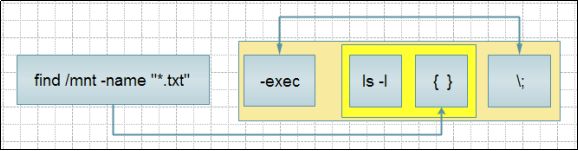
[root@localhost ~]# touch {1,2,3}.txt
[root@localhost ~]# find . -name "*.txt" -exec mv {} /opt/ \;
[root@localhost ~]# ls /opt/
1.txt 2.txt 343 3.txt a.tat a.txt b.txt err.txt lk ok.txt
[root@localhost ~]# touch {122,233,3333}.txt
[root@localhost ~]# find /root/ -name "*.txt" -exec cp {} /opt \;
[root@localhost ~]# ls /opt/
122.txt 1.txt 233.txt 2.txt 3333.txt 343 3.txt a.tat a.txt b.txt err.txt lk ok.txt
[root@localhost ~]# rm -rf /opt/*
[root@localhost ~]# find . -name "*.txt" |xargs -i cp {} /opt
[root@localhost ~]# ls /opt/
122.txt 1.txt 233.txt 2.txt 3333.txt 3.txt
-a and 并且
-o or 或者
+ 超过
[root@localhost ~]# touch a.pdf back.sh
[root@localhost ~]# find . -name "*.sh" -o -name "*.pdf"
./a.pdf
./back.sh
[root@localhost ~]# find /etc/ -size +20k -a -size -50k |wc -l
17
[root@localhost ~]# find /etc/ -size +20k |wc -l
34
[root@localhost ~]# find /bin/ -perm 0755 # 等于0755权限的文件或目录
[root@localhost ~]# find /bin/ -maxdepth 1 -perm 755 #/bin后面要有/
[root@localhost ~]# find /bin -maxdepth 1 -perm 755 #这个命令无法满足我们的需求
命令判断
;分号 不考虑指令的相关性,连续执行, 分号; 不保证命令全部执行成功的[root@localhost ~]# sync ; shutdown -F
[root@localhost ~]# cd /opt/ && touch /opt/a.txt && ls
[root@localhost ~]#./configure && make -j 4 && make install
[root@localhost ~]# ll xxx || cd /mnt
ls: 无法访问xxx: 没有那个文件或目录
[root@localhost mnt]# pwd
/mnt
[root@localhost mnt]# ls /etc/passwd || cd /etc
/etc/passwd

运算顺序:LINUX执行命令,是从左到右一个一个执行,从上到下执行[root@localhost mnt]# cd /opt/back || mkdir /opt/back && touch /opt/back/back.tar && ls /opt/back
